Next: AppWizardで作成したプロジェクトの骨組み Up: Visual C++を始めよう Previous: AppWizardを用いたC++プログラミング 目次 索引
Step 1. Visual C++を起動する。
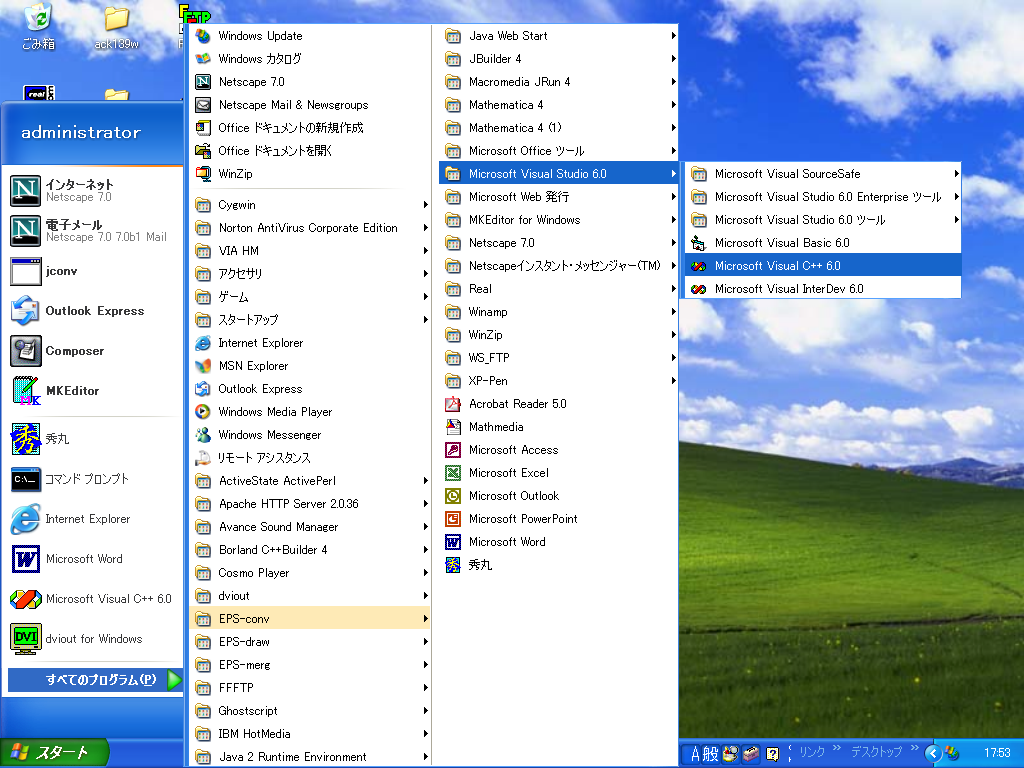
Step 2. VC++を起動すると図![[*]](crossref.png) に示すようなウィンドウが表示される。これがDeveloper Studioだ。
に示すようなウィンドウが表示される。これがDeveloper Studioだ。
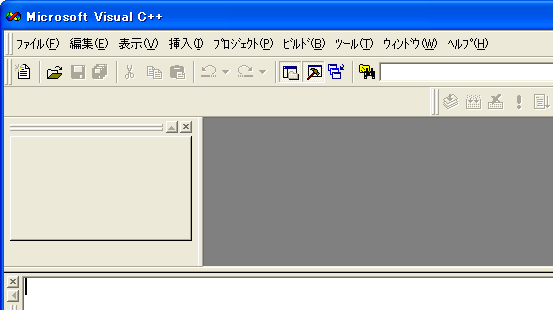
Step 3. Developer Studioのメニューから「ファイル」→「新規作成」を選ぶと,「新規作成」ダイアログコントロールが表示されるので,「プロジェクト」タブの「MFC AppWizard(exe)」を選択する。 「MFC AppWizard(exe)」を選択したあとには,同じく「新規作成」ダイアログコントロールで「プロジェクト名」とファイルを置く「位置」,それに「プラットフォーム」を指定する。

Step 4. 作成するアプリケーションのタイプとリソースで使用する言語の種類を指定する。リソースに使用する言語は,日本語か英語を指定することができる。また,SDI/MDI形式を選択した場合には,ここで,ドキュメントービュー・アーキテクチャをサポートするかどうかを指定する。ここでは,ダイアログベースのアプリケーションを指定する。
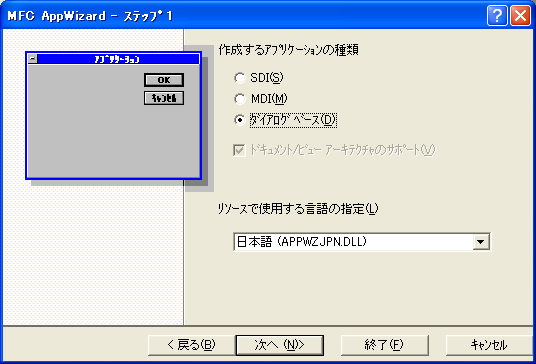
Step 5. アプリケーションに組み込む機能の選択をする。
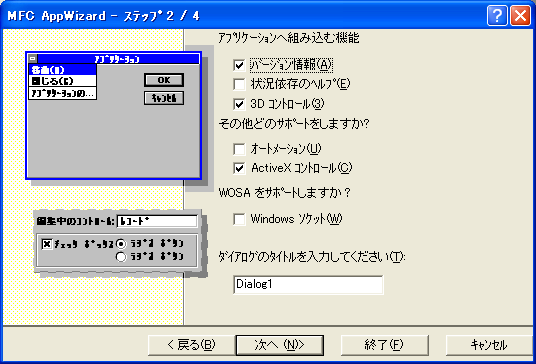
Step 6. プロジェクトのスタイル,ソースファイルのコメントの生成,MFCライブラリの種類(共有DLL/スタティックライブラリ)を選択できる。
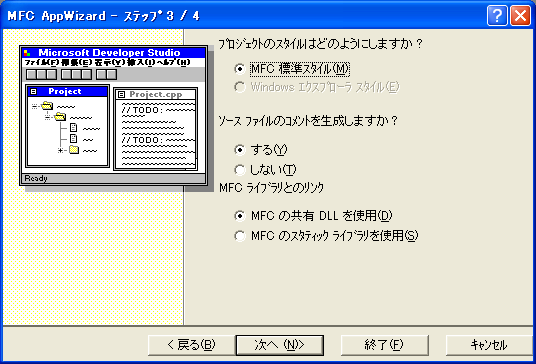
Step 7. AppWizardが生成するクラスの名称と,それを保存するファイルのファイル名などを指定する。
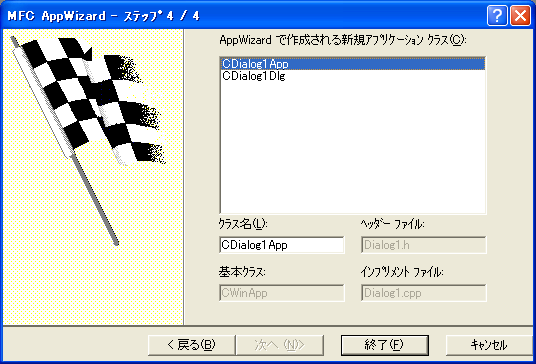
Step 8. 以上の問診に回答していくと次のような画面が表示される。これがAppWizardの最後の質問だ。ここでも<キャンセル>ボタンをクリックすれば,前の画面に戻ることができる。よければ<OK>ボタンをクリックして,プロジェクトを生成してもらう。
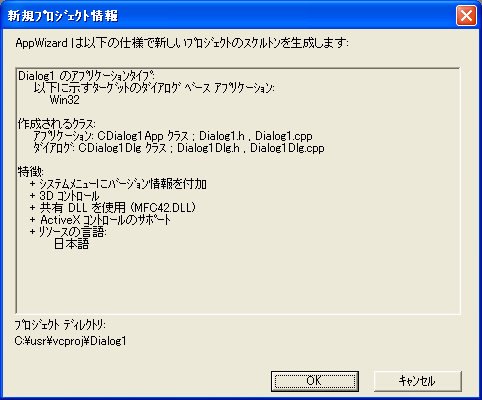
Step 9. プロジェクトの構築が進むにつれて,ファイル名が次々と表示され,それが終了すると図![[*]](crossref.png) のDeveloper Stdioに戻る。
のDeveloper Stdioに戻る。
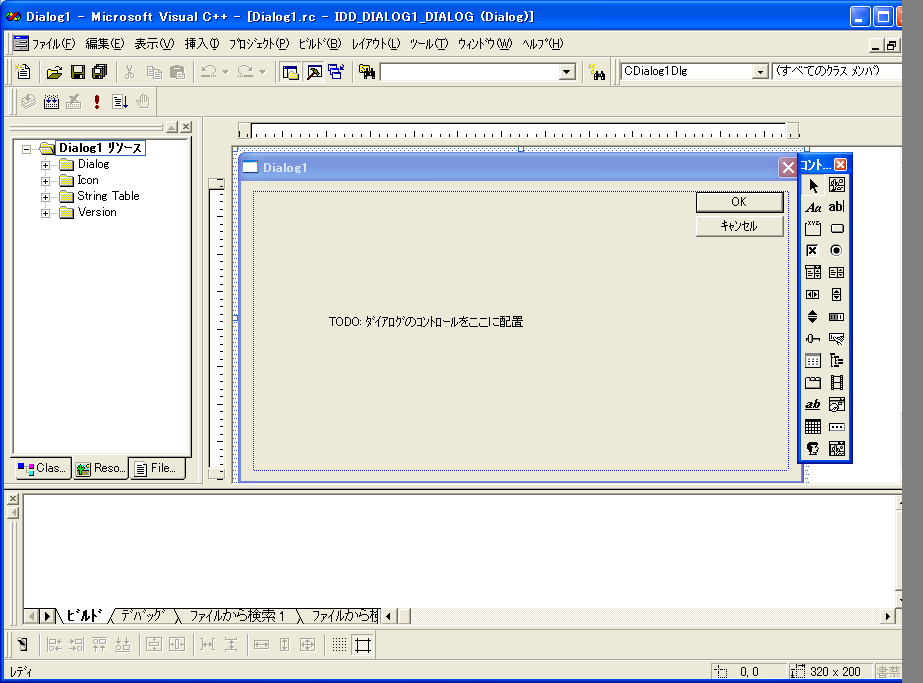
これだけの動作でWindowsのアプリケーションに必要なソースのほとんどが揃ってしまう。